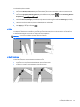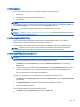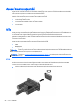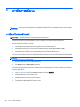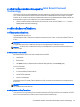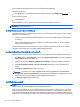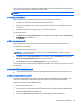Getting started - Windows 7
ไฟและใชแหลงจายไฟ AC ภายนอก คอมพิวเตอรก็จะเปลี่ยนไปใชพลังงานแบตเตอรี่โดยอัตโนมัติหากถอดสายเชื่อมตออะ
แดปเตอร AC ออกจากคอมพิวเตอร หรือเมื่อไมมีกระแสไฟจาก AC
หมายเหตุ: เมื่อคุณถอดปลั๊กไฟ AC ความสวางของจอแสดงผลจะลดลงโดยอัตโนมัติเพื่อยืดอายุการใชงานของแบตเตอรี่
การหาขอมูลแบตเตอรี่เพิ่มเติม
Help and Support (บริการชวยเหลือและวิธีใช) มีเครื่องมือและขอมูลเกี่ยวกับแบตเตอรี่ตอไปนี้
●
เครื่องมือการตรวจสอบแบตเตอรี่สําหรับทดสอบประสิทธิภาพของแบตเตอรี่
●
ขอมูลเกี่ยวกับการปรับเทียบ การจัดการพลังงาน และการดูแลรักษาและจัดเก็บอยางเหมาะสมเพื่อยืดอายุการใช
งาน
ของแบตเตอรี่
●
ขอมูลเกี่ยวกับชนิดของแบตเตอรี่ คุณลักษณะเฉพาะ วงจรการใชงาน และความจุ
การเขาถึงขอมูลแบตเตอรี่:
▲
เลือก Start (เริ่มตน) > Help and Support (บริการชวยเหลือและวิธีใช) > Learn (เรียนรู) > Power Plans:
คําถามที่พบบ
อย (แผนการใชพลังงาน)
การใชการตรวจสอบแบตเตอรี่
Help and Support (บริการชวยเหลือและวิธีใช) มีขอมูลเกี่ยวกับสถานะของแบตเตอรี่ที่ติดตั้งไวในคอมพิวเตอร
การเรียกใชการตรวจสอบแบตเตอรี่:
1. เชื่อมตอคอมพิวเตอรกับอะแดปเตอร AC
หมายเหตุ: จะตองเชื่อมตอคอมพิวเตอรเขากับแหลงจายไฟภายนอกเพื่อให Battery Check (การตรวจสอบ
แบตเตอรี่) ทํางานไดอยางเหมาะสม
2. เลือก Start (เริ่มตน) > Help and Support (บริการชวยเหลือและวิธีใช) > Troubleshoot (แกไขปัญหา) >
Power, Thermal and Mechanical (พลังงาน ความรอน และกลไก)
3. คลิกแท็บ Power (พลังงาน) แลวคลิก Battery Check ( การตรวจสอบแบตเตอรี่)
การตรวจสอบแบตเตอรี
่จะตรวจสอบแบตเตอรี่และเซลลของแบตเตอรี่เพื่อดูวาทํางานไดอยางเหมาะสมหรือไม แลวรายงาน
ผลการตรวจสอบ
การแสดงประจุไฟฟ าที่เหลืออยูในแบตเตอรี่
▲
วางตัวชี้เมาสไวเหนือไอคอนมิเตอรพลังงานบนเดสกท็อป Windows ในพื้นที่แจงเตือนที่ดานขวาสุดของแถบงาน
การเพิ่มเวลาคายประจุไฟฟ าในแบตเตอรี่
เวลาที่ใชในการคายประจุไฟฟ าแบตเตอรี่แตกตางกันไป ขึ
้
นอยูกับคุณลักษณะที่คุณใชในขณะที่คุณกําลังใชพลังงานจาก
แบตเตอรี่ เวลาสูงสุดที่ใชในการคายประจุไฟฟ าจะคอยๆ ลดลง เนื่องจากความจุของแบตเตอรี่จะลดลงตามปกติ
เคล็ดลับสําหรับการเพิ่มเวลาคายประจุไฟฟ าในแบตเตอรี่:
● ปรับลดความสว
างของจอแสดงผล
● ถอดแบตเตอรี่ออกจากเครื่องคอมพิวเตอรเมื่อไมไดใชงานหรือชารจไฟ ถาคอมพิวเตอรมีแบตเตอรี่ที่ผูใชเปลี่ยนได
●
จัดเก็บแบตเตอรี่ที่ผูใชเปลี่ยนไดไวในที่เย็นและแหง
● เลือกการตั้งคา Power saver (ประหยัดพลังงาน) ใน Power
Options (ตัวเลือกการใชพลังงาน)
การตั้งคาตัวเลือกการใชพลังงาน 29